Kandungan ekosistem Apple adalah luas serta sangat dilindungi pada masa yang sama, dilindungi di belakang beberapa lapisan pengkodan dan algoritma pemampatan. Langkah-langkah yang sukar ini mencerminkan dengan jelas dalam masalah yang perlu dilakukan oleh pengguna jika mereka mahu memindahkan fail antara peranti Apple dan PC mereka. Kita perlu menyambungkan kedua-dua peranti ini terlebih dahulu, kemudian menyegerakkannya melalui iTunes, dan seolah-olah semua itu tidak mencukupi, mereka perlu melalui proses yang mengelirukan untuk membuat pemindahan sebenar. Di sinilah alat pemindahan fail segera datang untuk menyelamatkan.
Tidak ada kelemahan perisian dan aplikasi yang menyamar sebagai 'alat pemindahan fail Apple terbaik di luar sana' dan yang tidak, tetapi kebanyakannya berubah menjadi kekacauan yang mengecewakan. Ini adalah pengalaman pahit saya, sehingga saya mencuba Pemindahan iOS FonePaw, yang ternyata menjadi pilihan yang baik ketika memindahkan fail media antara peranti Apple (iPhone, iPad, dll) dan PC.
Ciri-ciri utama
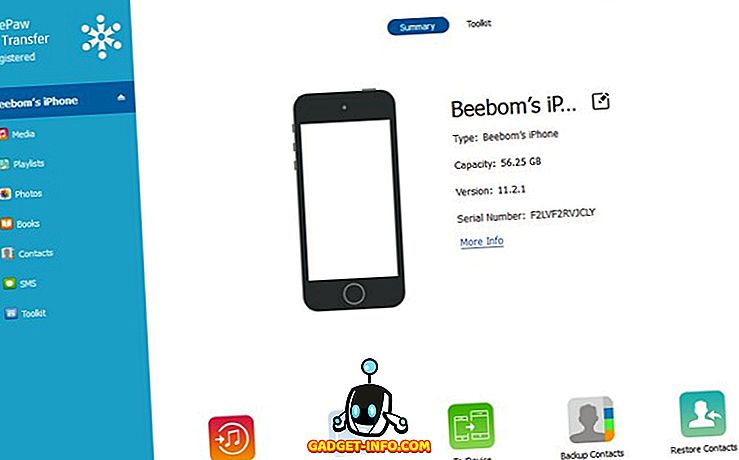
Salah satu ciri yang paling menarik dari FonePaw iOS Transfer ialah proses penyegerakan super mudah antara perisian dan peranti Apple yang bersambung dengannya. Bagaimanakah ia berfungsi? Nah, sebaik sahaja anda memulakan perisian pada PC anda dan menyambungkan peranti Apple, anda akan diminta membuka kunci yang terakhir dan ketik 'Amanah' apabila anda melihat kotak dialog dengan 'Amanah Komputer Ini'. Berikan 'Percayalah' dan anda baik untuk pergi.
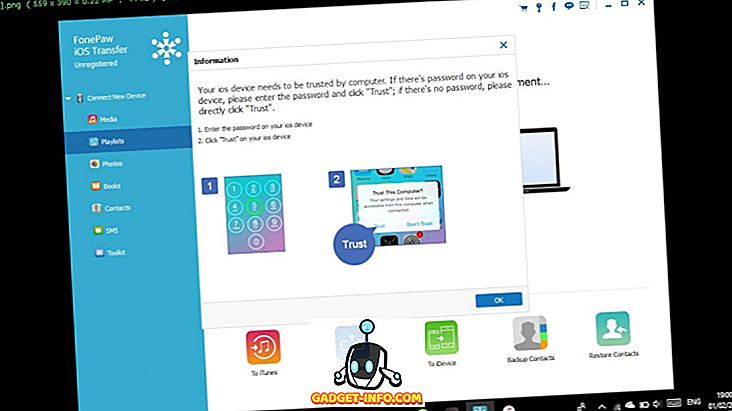
Pemindahan Media
Dengan Pemindahan FonePaw iOS, pemindahan media antara peranti Apple dan PC tidak lebih dari sekadar angin. Mari lihat bagaimana perisian menjadikannya sangat mudah untuk memindahkan fail seperti muzik, foto, video, kenalan, dll.
Foto
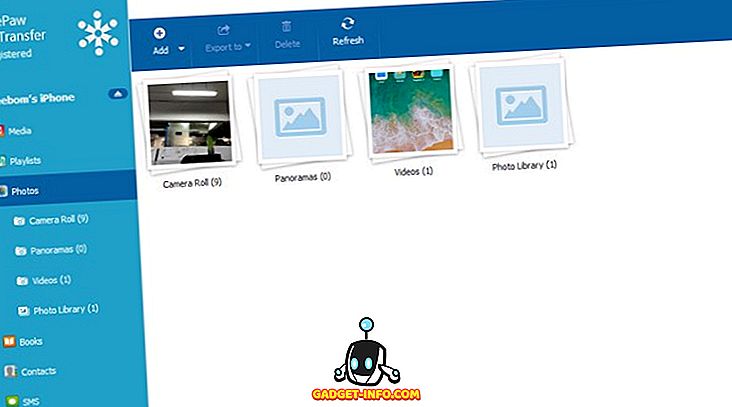
Anda boleh memindahkan pilihan foto lengkap yang disimpan pada peranti iOS anda. gulung kamera, panorama, dan lain-lain ke PC anda dengan memilih imej dan klik pada 'Eksport ke' pilihan di atas skrin. Anda juga boleh menambah imej baru ke Pustaka Foto dengan memilih imej yang anda sukai dari peranti anda, dan sebaliknya.
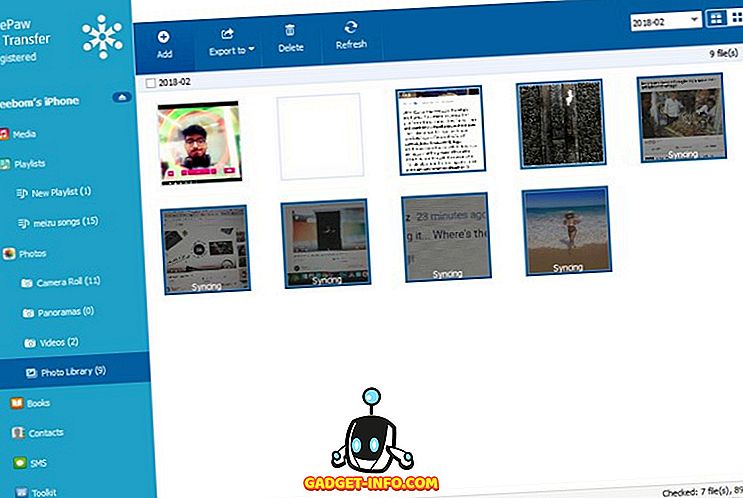
Dan beritahu saya, proses penambahan imej (yang juga melibatkan penyegerakan) dilakukan dalam masa beberapa saat, jadi anda tidak perlu menunggu dan merenung di skrin semasa pemindahan sedang berlaku lagi.
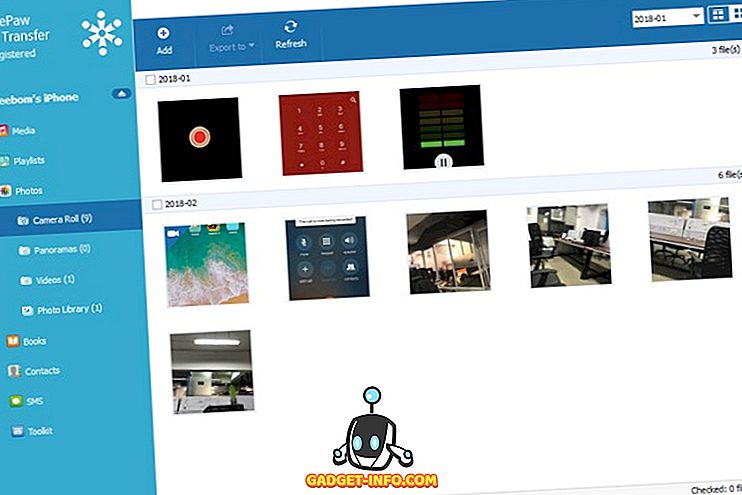
Muzik
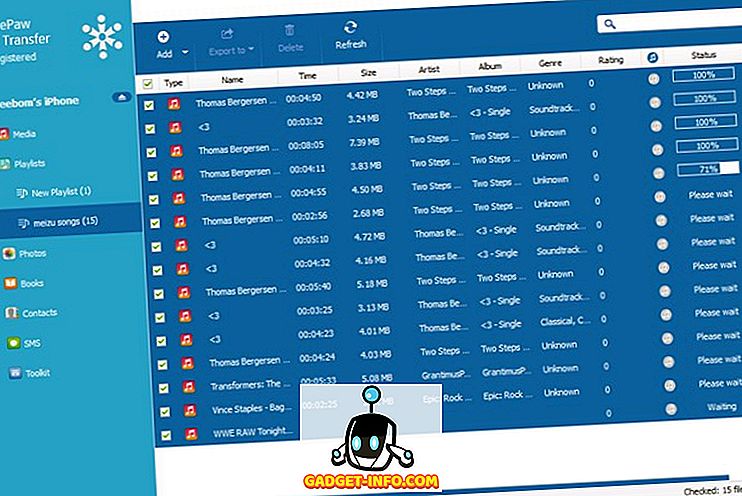
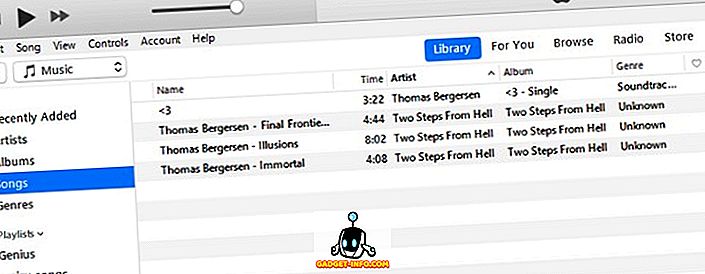
Video
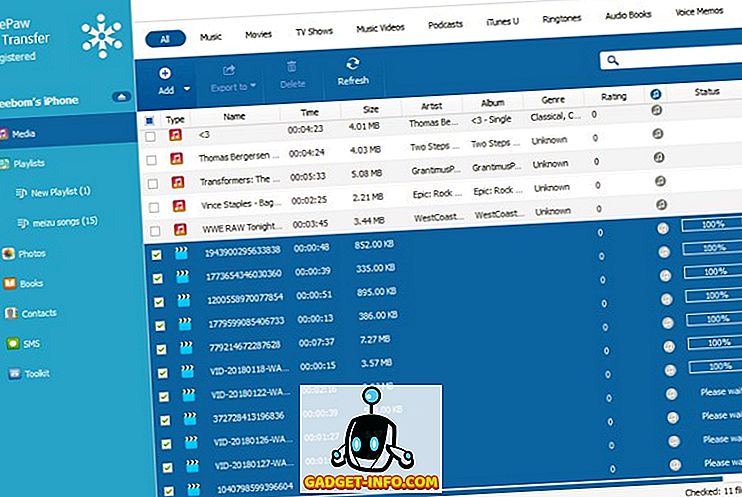
Begitu juga, proses pemindahan video adalah semudah yang ia dapat. Hanya pilih fail video dan tambahkan / eksportnya ke folder yang ditetapkan pada PC anda, peranti Apple atau pustaka iTunes. Saya memindahkan beberapa fail video dari peranti Android saya ke PC saya, dan kemudian menambahnya ke pustaka iTunes melalui FonePaw iOS Transfer. Seperti yang dijangkakan, perisian itu mengambil kurang dari satu minit untuk membuatnya berlaku, dan walaupun beberapa penukaran format fail diperlukan, itu juga ditangani tanpa sebarang gangguan. Segala-galanya, pengalaman yang sangat memuaskan sejauh mana pemindahan media berkenaan.
Buku, Kenalan dan SMS
Tetapi fail media bukan satu-satunya kawasan di mana FonePaw iOS Transfer boleh menjadi bantuan yang sangat besar, kerana anda boleh menggunakan perisian yang bagus untuk memindahkan buku, kenalan serta SMS antara iPhone dan PC anda. Dan banyak kegembiraan saya, saya mendapati perisian ini juga menyerang domain ini. Anda boleh menggunakan FonePaw iOS Transfer untuk mengimport kenalan dari Gmail, selain mengeksportnya sebagai format CSV atau Vcard . Menambah kenalan baru, mengedit yang lebih lama, dan menggabungkan penyertaan pendua semuanya boleh dilakukan dengan mudah. Dan ya, kemudahan sandaran dan pemulihan juga ada di atas meja. Perkara yang sama juga boleh dilakukan untuk mesej, yang boleh dipindahkan sebagai fail HTML, TXT dan CSV . Bagi bibliophiles, anda tidak ditinggalkan, kerana anda boleh memindahkan fail PDF dan buku audio di antara peranti Apple dan PC anda dengan cara yang cepat dan selamat menggunakan perisian Pemindahan FonePaw iOS.
Antaramuka pengguna
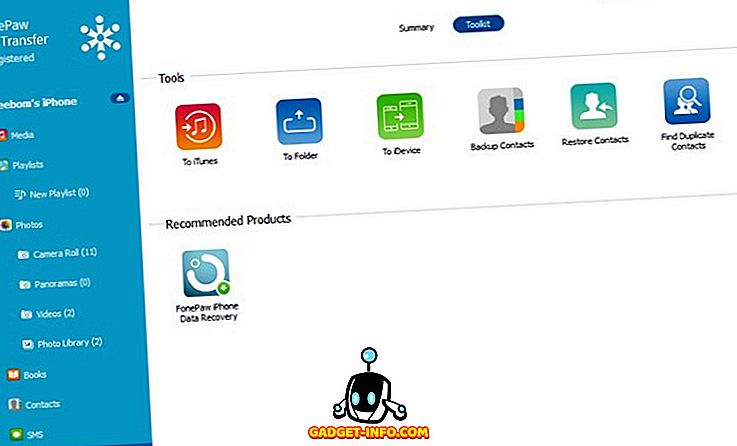
Sekiranya anda sering memindahkan fail antara iPhone / iPad dan PC anda, dan bergantung pada iTunes untuk berbuat demikian, anda sedar dengan latihan ini. Menyambung, menyegerakkan, mencari dan tidak. Bagi saya, aspek yang paling menarik dari perisian Pemindahan iOS FonePaw adalah UI, yang menjadikannya mudah untuk memindahkan fail antara peranti iOS dan PC anda. Dan sekiranya anda mahu menambah lagu ke senarai main iTunes anda, anda juga boleh melakukannya, terus dari perisian Pemindahan FonePaw iOS. Semuanya, saya dapati perisian itu menjadi salah satu pilihan terbaik dalam segmennya, dan pastinya patut dicuba.
Harga dan Ketersediaan
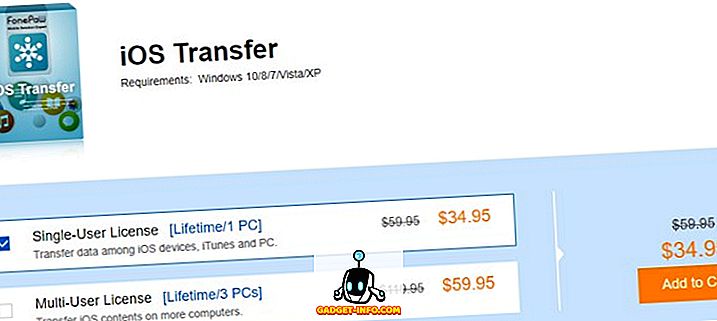
Tidak seharusnya mengejutkan bahawa perisian yang menjanjikan seperti Pemindahan iOS FonePaw tidak percuma, tetapi berbanding dengan tag harga aplikasi yang dahsyat dalam ekosistem Apple dan caj berasaskan langganan yang diminta oleh kebanyakan perisian utiliti, FonePaw adalah nilai yang baik untuk wang .
Satu lesen pengguna tunggal untuk menjalankan penawaran FonePaw pada sistem anda akan dikenakan bayaran sebanyak $ 34.95, tetapi yuran tersebut akan membolehkan anda memperoleh manfaat perisian untuk seumur hidup anda. Jika anda berhasrat untuk menggunakan perkhidmatan perisian pada pelbagai peranti (sehingga 3 sistem), anda perlu membayar $ 59.95, yang merupakan tawaran yang lebih baik pada pendapat saya.
Kelebihan:
- Kelajuan eksport dan pemindahan sangat cepat
- UI adalah mudah dan menarik dengan reka bentuk bebas
- Fail ditukar hampir serta-merta ke dalam format yang serasi
Keburukan:
- Terdapat banyak batasan dalam versi percubaan percuma perisian, yang bermaksud anda tidak boleh menguji keupayaan penuh perisian melainkan anda membeli versi premium.
Keperluan Sistem
Walaupun prestasinya yang menjanjikan, FonePaw iOS Transfer adalah serasi dengan pelbagai peranti yang berjalan pada sistem operasi yang jauh lebih lama, dan tidak memerlukan perkakasan berdagang untuk berjalan sama ada. Disenaraikan di bawah adalah butiran keserasian untuk perisian Pemindahan FonePaw iOS:
- Peranti iOS: iOS 6 dan ke atas
- OS Windows : Windows 10, 8.1, 8, 7, Vista dan XP (32-bit dan 64-bit)
- macOS : macOS 10.7 hingga 10.12
- Memori : Minimum 1Gb ruang kosong dan 512MB RAM atau lebih tinggi
- Pemproses : Intel / AMD cip berjalan pada 1GHz atau lebih tinggi
Pemindahan iOS FonePaw: Alat Pindah Hanya Anda Perlu
Biarkan saya meletakkannya dengan perkataan yang jelas. Dapatkan aplikasi. Jika anda bosan menggunakan iTunes dan menderita cobaan melalui UI yang mengelirukan, anda memerlukan perisian Pemindahan iOS FonePaw. Jika tidak, sekurang-kurangnya melakukannya demi kemudahan tambahan. Pengguna mungkin bertanya sama ada membayar utara dari $ 30 dibenarkan untuk beberapa kemudahan tambahan, kerana anda tidak perlu memindahkan fail setiap hari. Suatu soalan yang sah tetap. Biarkan saya membersihkan udara jika anda berada dalam dilema sama ada untuk mengambil terjun atau tidak. Sekiranya anda melakukan penyuntingan berat atau tugas-tugas sedemikian yang memerlukan seringkali memindahkan fail media antara peranti iOS dan PC anda, anda harus benar-benar mendapatkan Pemindahan iOS FonePaw. Sekiranya anda tidak masuk ke dalam kategori yang disebut terdahulu, dengan baik, anda akan berbuat baik dengan iTunes dan tantrumnya, sudah tentu.
Muat turun Pemindahan iOS FonePaw (Percubaan percuma, versi berbayar bermula pada $ 34.95)









